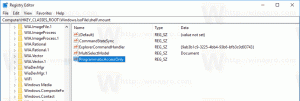Lassen Sie Firefox Tracker automatisch von URLs entfernen
Sie können Firefox jetzt so einstellen, dass Tracker automatisch aus URLs entfernt werden, indem Sie eine seiner Einstellungen ändern. Es löscht GET-Argumente, von denen bekannt ist, dass sie für Spionagezwecke verwendet werden. Es gibt mehrere Unternehmen, die solche Parameter zu Links hinzufügen, darunter Meta (Facebook), Yandex und Microsoft (Bing).
Anzeige
Tatsächlich ist die Liste solcher Unternehmen sehr lang. Es gibt auch Websites, die die Links ändern, um mehr über den Benutzer zu erfahren. Sie ändern nicht das Linkziel, sondern setzen zusätzliche Argumente, die Anzeigen und Skripte später extra aus der URL leiten und erfassen, was Sie besuchen.
Firefox schützt Sie jetzt vor einem solchen Tracking, indem es zusätzliche/redundante Parameter entfernt. Die Option zum automatischen Bereinigen der URL ist ab Firefox 102 verfügbar. Sie können Ihre Browserversion schnell überprüfen, indem Sie das Menü > Hilfe > Über Firefox öffnen.
Standardmäßig funktioniert dies nur, wenn Sie den strengen Datenschutzmodus verwenden. Es hat keine Auswirkung in der Standardkonfiguration des Tracking-Schutzes. Es wird auch automatisch in Private-Browsing-Fenstern aktiv. Vielleicht möchte die Mehrheit der Benutzer es in normalen Browser-Tabs aktiviert haben. Sie sind möglicherweise nicht zufrieden mit diesen Standardeinstellungen, die es immer noch ermöglichen, den Benutzer zu verfolgen.
Glücklicherweise ließen die Firefox-Entwickler die Option, den Schutz zu aktivieren. Derzeit ist es nirgendwo in der GUI verfügbar, aber Sie können es in about: config aktivieren. Mach Folgendes.
Entfernen Sie Tracker von URLs in Firefox
- Öffnen Sie einen neuen Tab und geben Sie ein Über: Konfig in der URL-Leiste, und drücken Sie dann Eintreten.
- Klick auf das Akzeptiere das Risiko Taste, um zu bestätigen, dass Sie auf der nächsten Seite vorsichtig sein werden.
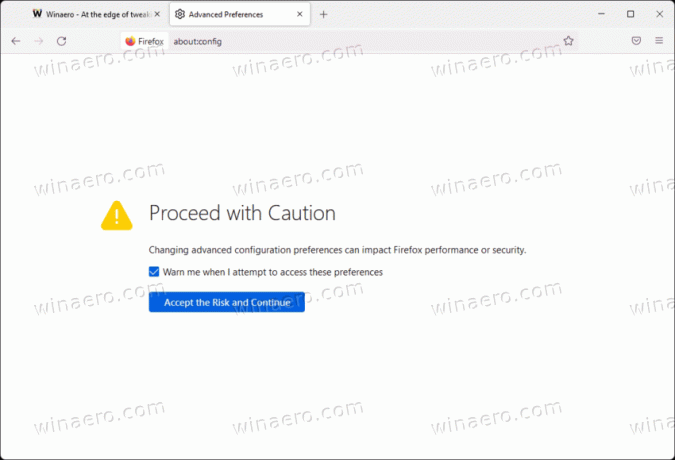
- Typ privacy.query_stripping.enabled im Suchfeld.
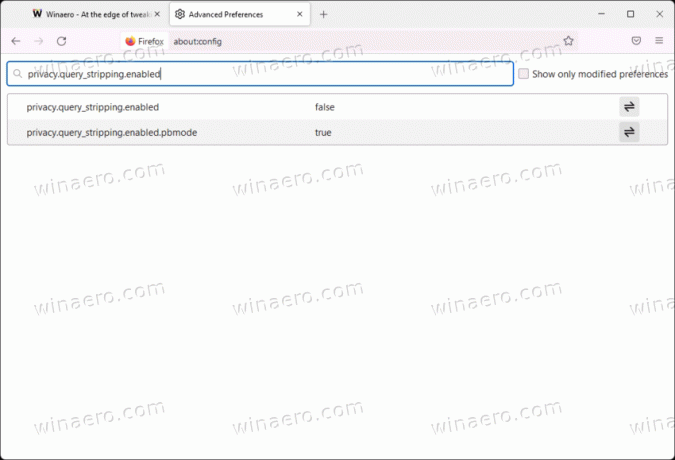
- Stellen Sie abschließend die privacy.query_stripping.enabled Option auf wahr.

Fertig. Indem Sie die Option auf „true“ setzen, aktivieren Sie den URL-Parameterfilter für normale Registerkarten mit standardmäßigen Datenschutzeinstellungen. Siehe folgendes Video.
Es ist erwähnenswert, dass Firefox eine Liste bekannter Tracker verwendet, um die Parameter zu entfernen. Wenn ein Tracker nicht in dieser Liste enthalten ist, kann der Browser die URL nicht bereinigen. Dennoch sind die meisten der weit verbreiteten Tracker Firefox bekannt und machen ihre Arbeit ziemlich gut.
Wenn beim Entfernen des Tracking-Arguments ein Problem auftritt, können Sie die Änderung jederzeit rückgängig machen. Alles, was Sie tun müssen, ist die Einstellung privacy.query_stripping.enabled Wert zurück zu FALSCH in dem Über: Konfig Editor.
Es ist durchaus möglich, dass zukünftige Versionen von Firefox diese Funktion standardmäßig für alle Browsermodi aktiviert haben oder eine GUI-Option enthalten, um sie einfach zu verwalten.
Wenn Ihnen dieser Artikel gefällt, teilen Sie ihn bitte über die Schaltflächen unten. Es wird Ihnen nicht viel abverlangen, aber es wird uns helfen zu wachsen. Danke für deine Unterstützung!